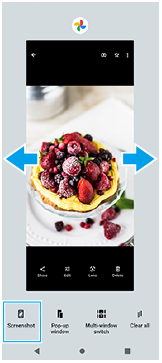Ta en skjermdump
Du kan ta stillbilder av en hvilken som helst skjerm på enheten som en skjermdump. Etter at du har tatt en skjermdump kan du vise, redigere og dele bildet. Eventuelle skjermdumper du tar, lagres automatisk i enhetens internminne.
-
Trykk på volum ned-knappen (A) og strømknappen (B) samtidig.
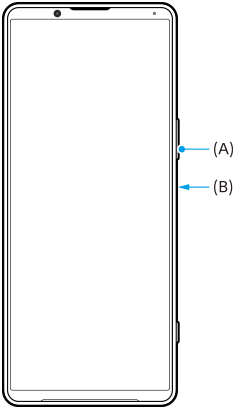
Hint
- Du kan ta en skjermdump ved å bruke Sidesans-menyen. Dobbelttrykk på Sidesans-linjen eller sirkelen, og trykk deretter på [Skjermdump].
- Du kan tilordne takning av skjermdumper til en bevegelse på Sidesans-linjen. Hvis du vil ta en skjermdump ved hjelp av Sidesans-linjen, finner og trykker du på [Innstillinger] > [Skjerm] > [Sidesans] > [Tilordning av bevegelsesfunkjsjoner], velger en bevegelse blant [Ta to ganger på], [Skyv opp], [Skyv ned] og trykker deretter på [Ta skjermdump].
Slik tar du rullende skjermdumper
Du kan ta en skjermdump av en skjerm med rullefelt.
Merknad
- Rullende skjermdumper er tilgjengelig hvis appen støtter funksjonen.
-
Trykk på volum ned-knappen og strømknappen samtidig.
-
Trykk på [Utvidet skjermdump].
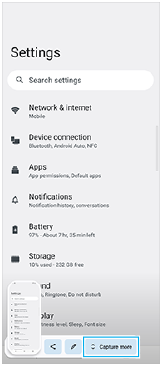
-
Dra linjen for å justere skjermdumpområdet, og trykk deretter på [Lagre].
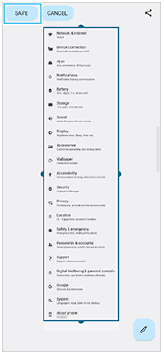
Slik tar du en skjermdump av en nylig brukt app
-
Trykk på
 (Knapp Oversikt) på navigeringslinjen.
(Knapp Oversikt) på navigeringslinjen.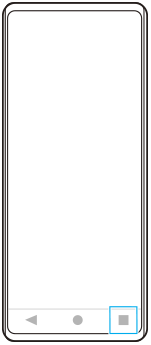
-
Sveip til venstre eller høyre for å velge appen du vil ta en skjermdump av, og trykk deretter på [Skjermdump].